パソコンでメールを送る時に、多くのユーザーに使われているOffice製品の「Outlook」ですが…。
Microsoft Outlookでは○○が認識されませんって表示されてメールが送信できない!
すぐに相手へ送信して、相手に確認してもらったり、回答が欲しいのに正常にメールが送れなくなると困りますよね💦
本記事では、Outlookでメールを送信しようとした時に「Microsoft Outlookでは○○が認識されません」と表示されるトラブルについて解決していきたいと思います。

他にも、Outlookでメールが送れないトラブルについて解説している記事もありますので、エラーコード0x80042108/0x80042109が表示されてメールが送れないトラブルが発生しているなら解決できますので、そちらをご覧ください。

Microsoft Outlookでは○○が認識されませんと表示された時の解決方法
結論、半角でメールアドレスを打ち直せば、送れるようになります。
なぜ、「Microsoft Outlookでは○○が認識されません」と表示されたのかの詳しい原因については後ほど解説しますが、すぐにでもトラブルを解決したいと思いますので、まずは解決方法について詳しく手順を解説します。
解決方法はいたってシンプルです。
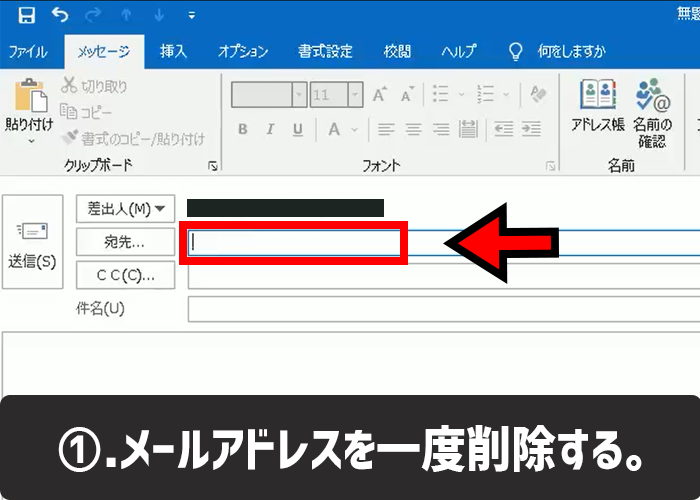
Microsoft Outlookでは○○が認識されませんと表示された時の解決方法1
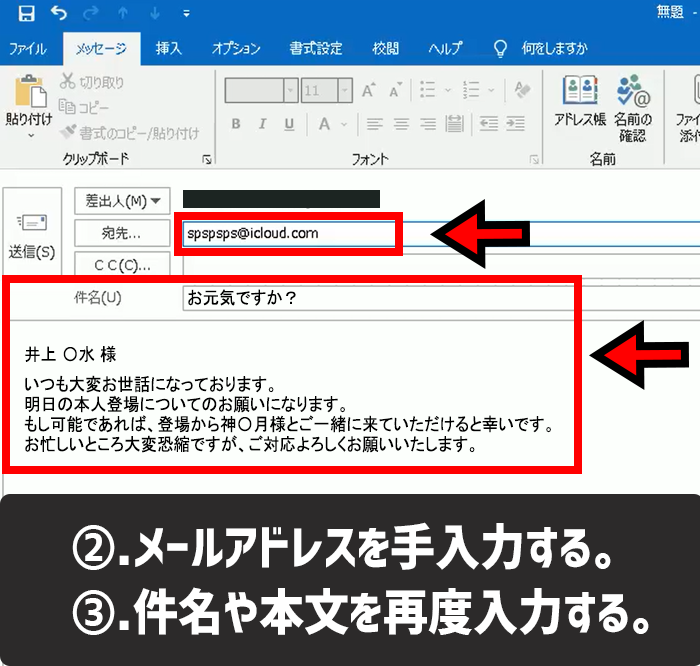
Microsoft Outlookでは○○が認識されませんと表示された時の解決方法2-3
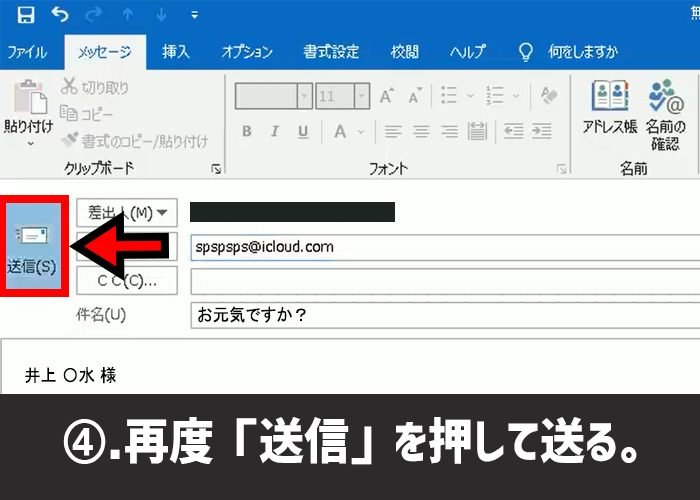
Microsoft Outlookでは○○が認識されませんと表示された時の解決方法4
- メールアドレスを一度削除する。
- 送れなかったメールアドレスを手入力する。
- 件名や本文を再度入力する。
- 再度「送信」を押して送る。
ちゃんと送信できるかを確認する方法として、メールアドレスを打ち直した後に、件名と本文に何も入力せず送信ボタンを押すと、「このメッセージを件名なしで送信しますか?」と表示されるようになれば正常に送れるようになっています。
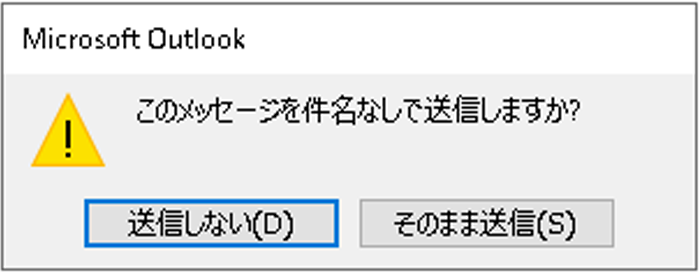
このメッセージを件名なしで送信しますか?
しかし、再度「Microsoft Outlookでは○○が認識されません」と表示されるようであれば、半角英数字ではなく、全角英数字が混ざってしまっているので、再度確認をしましょう。
ぶっちゃけ、手入力じゃなくても、メールアドレスをコピーして「変換」すれば、大体は半角に変換されて表示されます。
よく「Microsoft Outlookでは○○が認識されません」と表示されてしまうきっかけになるのが「@(アットマーク)」「.(ドットマーク)」です。
「@(アットマーク)」や「.(ドットマーク)」は、パッと見て全角と半角の見分けがつかないので、よく半角と全角が誤って入力されていることに気づかずにコピペで貼り付けてしまう間違いが起こります。
また、「’」「”」なども全角で含まれている場合は、送信できませんので注意が必要です。
Microsoft Outlookでは○○が認識されませんと表示される原因
結論、メールを送ろうとしているアドレスに全角文字が混ざっていて正しくないから表示されています。
例えば、半角文字である「a」「A」を全角文字に変換すると「a」「A」になります。半角文字は、メールアドレスとして使用されているので問題なく送信できますが、全角文字はメールアドレスに使用されていないので「認識できません」と表示されてしまいます。
よく勘違いしてしまうのが、全角文字と大文字についてです。
「A」は全角文字ですが、「A」は半角文字の「a」の大文字です。メールサーバーやメールソフトによっても異なりますが、アルファベットの大文字は内部的に小文字として認識されるので使えます。しかし、全角文字は基本的に使えません。
要は、半角文字の大文字と、全角文字で入力された大文字は全く違うので、ちゃんと認識できませんよということです。
人間からしてみると、同じ「a」で意味は同じなのですが、パソコンやメールソフトの目線からみると、半角英数字の「a」と全角英数字「a」は全く別物として区別しているので、半角英数字じゃないとメールが正常に送れません。
メールアドレスは、世界共通でどこに居ても誰にでも送れるようにすることを前提で作られています。
なので、世界共通で使えるようにメールアドレスは半角英数字をベースに作られています。
「Microsoft Outlookでは○○が認識されません」と表示されてしまう主な原因としては、何かからコピーしてそのまま貼り付けて使用している場合に多く、解決する為にはすべて半角英数字に打ち直してあげることで正常に送信できるようになります。
メールが送れないときに確認する注意点
OutlookやGmailなどのメールソフトで、メールが送れない時は慌てずに1つ1つどこか間違っていないかを確認することが大切です。
正常にメールが送れない時に確認するポイントは以下の3つです。
- メールアドレスに全角が混ざっていないかを確認する。
- 大文字や小文字や記号を正しく入力されているかを確認する。
- 余計な記号やスペースが入っていないかどうかを確認する。
メールを送信する際に、「Microsoft Outlookでは○○が認識されません」と表示されて送信できない場合は、上記の3つを順番に確認して行けば正常に送れるようになります。
まとめ
メールは、今ではLINEなどのSNSに負けて利用人口は減ってはいますが、それでもビジネスシーンや一部のユーザー間では根強く使い続けられているので利用頻度はある程度あります。
特にビジネスシーンでは、日程調整やデータのやりとりとして活用され続けています。
相手に内容を確認してもらったり、回答が欲しいのに正常にメールが送れなくなると困りますよね?
今回お話した「Microsoft Outlookでは○○が認識されません」の解決方法を実践していただいて、あなたが正常にメールを送れるようになれば幸いです。
あなたがメールを正常に送れるようになる情報の1つとして、本記事の内容が役立てば幸いです。
簡単まとめ
- Microsoft Outlookでは○○が認識されませんと表示された時は、メールアドレスを半角で入力しなおせば解決する。
- 原因は、メールアドレスの中に全角で入力されているものがあるから。
- メールが送れない時は、メールアドレスに「全角が混ざっていないか」「メールアドレスが正しく入力されているか」「余計な記号やスペース」が入っていないかを確認する。
この記事を気に入っていただけたら、コメントやシェアをしていただけるととても励みになります!これからも、Outlookのエラー解決方法や知っておきたい役立つ情報について情報発信していきますので、たまにサイトをチェックしていただけると、とっても嬉しいです(‘ω’)ノ。
SNSのフォローボタンを、ポチってくれるとめっちゃ嬉しいです👍
ではでは、最後までご覧いただきありがとうございました。

Twitter:@Uriuri_writer
Follow @Uriuri_writer
Instagram:@uriuri_writer
Instagram

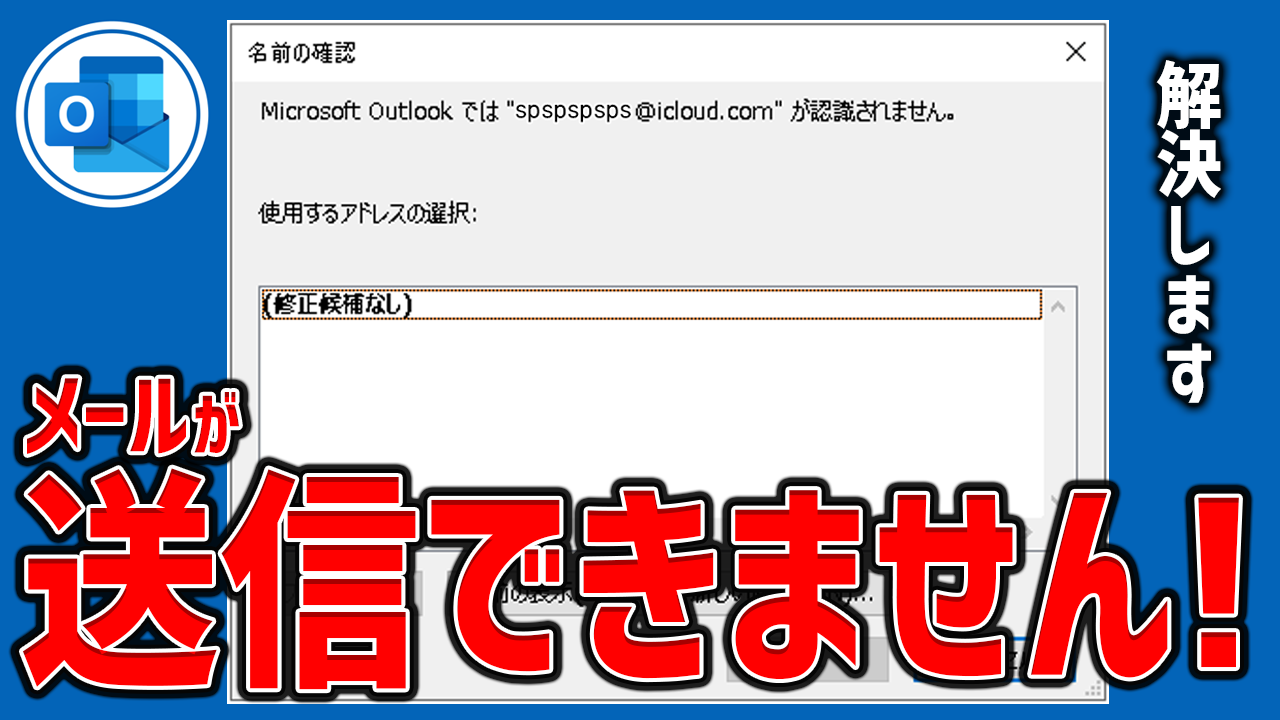


コメント